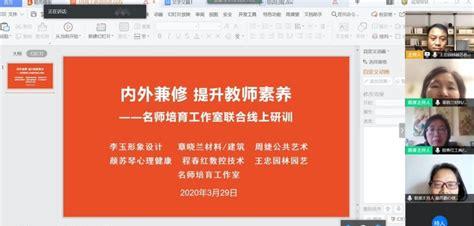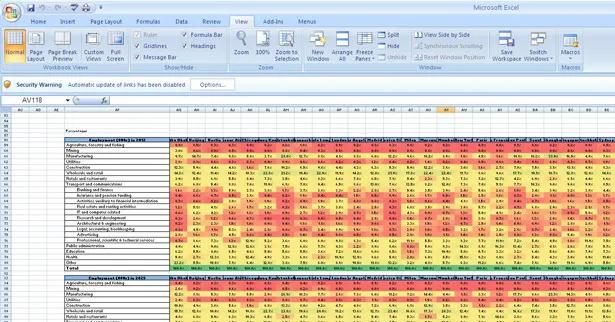在日常工作中处理 PDF 文件,经常要找一堆软件来完成格式转换、内容修改、去水印等等工作。不用那么麻烦,打开 WPS ,就能帮你一次搞定 PDF 文件处理难题!
(以下介绍功能适用于:Windows、Mac 版本)
01PDF多种格式互转轻轻松松搞定不必费时费力找转换器,无论是 PDF 转 Word、Excel、PPT 等常规文件的转换,还是 PDF 与图片、CAD 的互转,都可以用「金山 PDF 转换」直接完成,方便又快捷。单击【转换】选项卡中的【PDF 转 Word】按钮,在弹出的“金山 PDF 转换”对话框中,便能自由选择将 PDF 转换为其他文件格式。
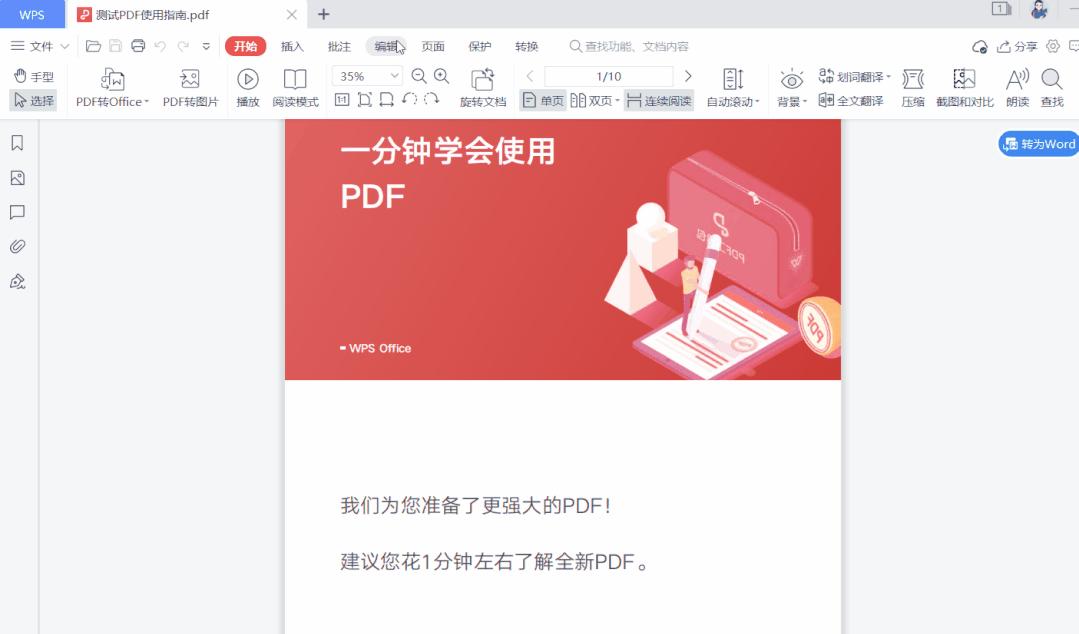 注:普通用户可免费转换5页及以内的文档,WPS 会员或者超级会员可无限次使用。如果你只想要PDF 文件中的文字部分,用「提取文字」功能,可以助你快速提取为纯文字文本,也可以导出 Word 文档、表格。
注:普通用户可免费转换5页及以内的文档,WPS 会员或者超级会员可无限次使用。如果你只想要PDF 文件中的文字部分,用「提取文字」功能,可以助你快速提取为纯文字文本,也可以导出 Word 文档、表格。
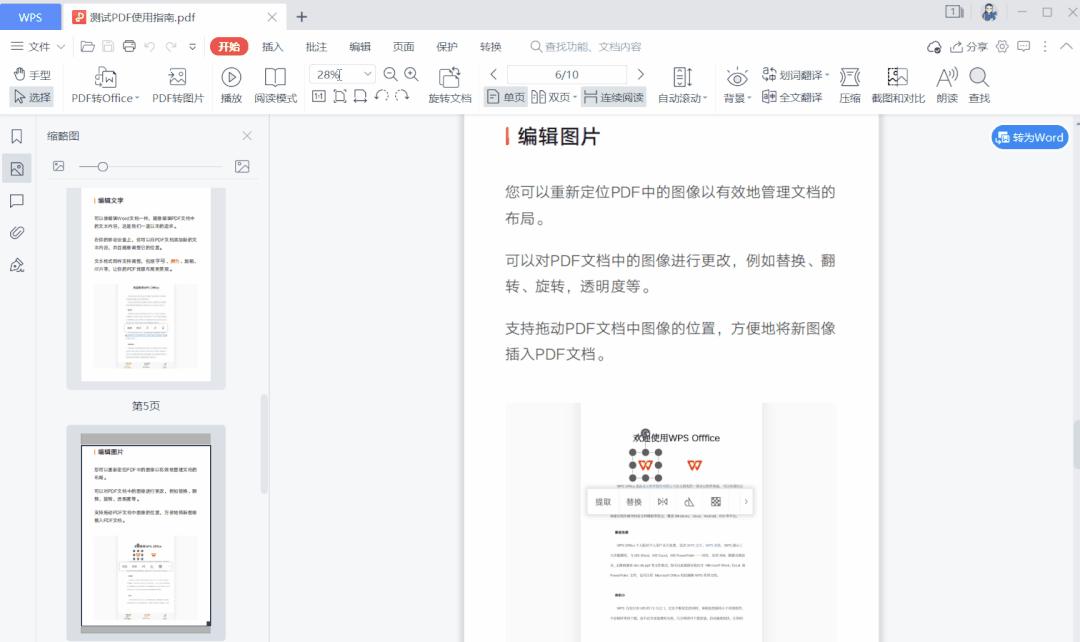
2)方法二:批注功能如果你目前还不是会员,也可以通过「批注」功能来完成内容的修改。单击【批注】选项卡下的【形状批注】按钮,在下拉命令列表中选择【矩形】命令。然后在 PDF 文件中框选想删除的内容,填充矩形颜色就能遮盖掉原有内容。再选择【文字批注】,就可以在 PDF 上修改内容了。
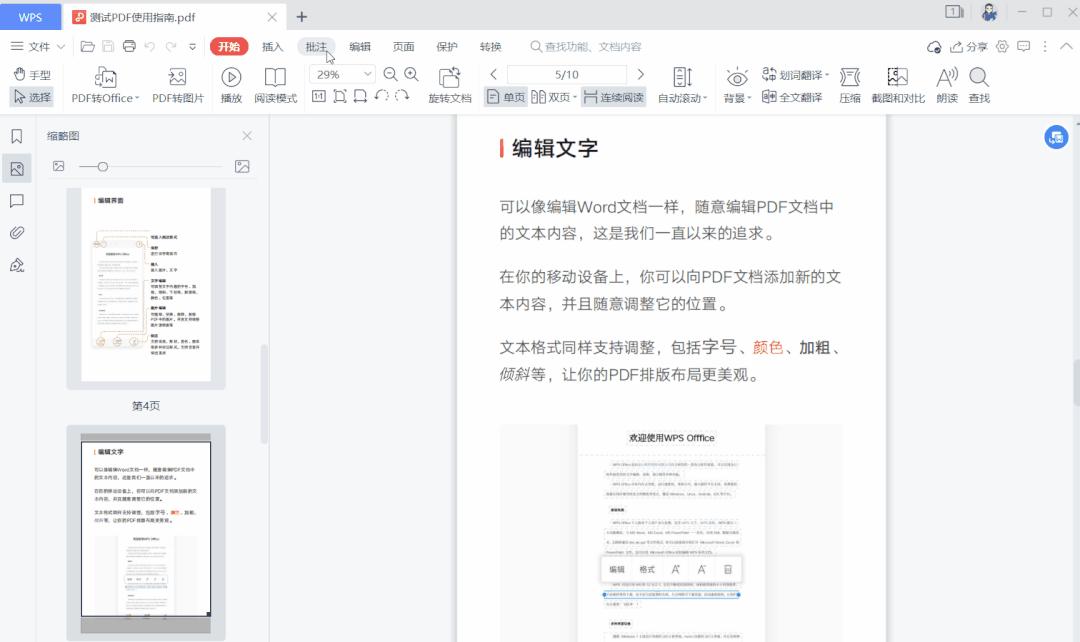 注:电脑端用户可免费使用「批注」功能,移动端用户成为 WPS 会员或者超级会员即可使用完整「批注」功能。03合并、拆分、提取页面PDF工具都能满足你PDF「页面」工具可以帮助我们完成一个或多个 PDF 页面的处理。单击【页面】选项卡,可以看到 WPS 提供 PDF 合并、拆分、提取、插入、删除、替换页面及调整页面大小等操作按钮。
注:电脑端用户可免费使用「批注」功能,移动端用户成为 WPS 会员或者超级会员即可使用完整「批注」功能。03合并、拆分、提取页面PDF工具都能满足你PDF「页面」工具可以帮助我们完成一个或多个 PDF 页面的处理。单击【页面】选项卡,可以看到 WPS 提供 PDF 合并、拆分、提取、插入、删除、替换页面及调整页面大小等操作按钮。
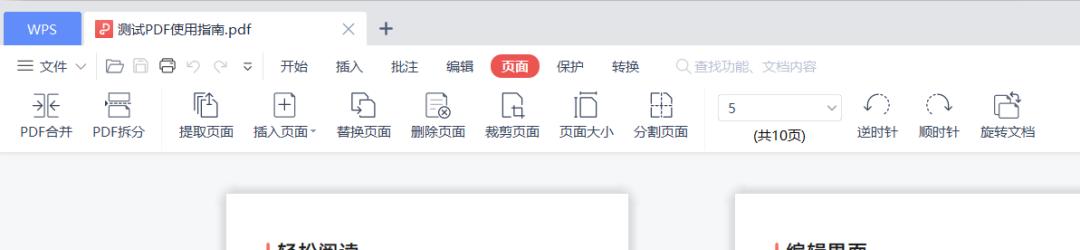
「PDF 合并」:可以把多个 PDF 文件快速合并成一份;
「PDF拆分」:可以自定义设置拆分方式,将PDF 按页保存为一份新文档;
「提取页面」、「裁剪页面」:可以快速保存PDF 文件中的某一页或某一部分的内容。
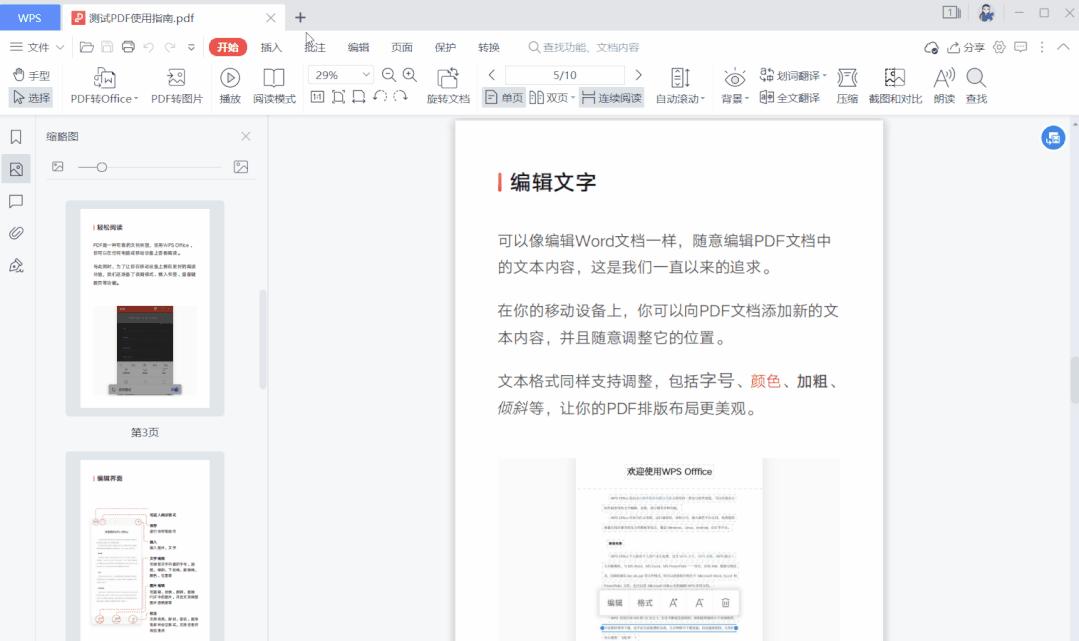 (图为合并功能示例)还有更多页面管理功能和用法,欢迎大家在使用中自行体验~
(图为合并功能示例)还有更多页面管理功能和用法,欢迎大家在使用中自行体验~
注:成为 WPS 会员或超级会员即可使用完整的「页面管理」功能。
04PDF 批注满足不同场景的“划重点”需求
使用 PDF「批注」工具,可以在 PDF 文件上圈出重点部分或补充内容,让后续阅读更加直观清晰。
单击【批注】选项卡,可以看到 WPS 提供高亮部分内容、下划线、删除线、圈画重点、图章等操作按钮,满足我们各种场景下的“划重点”需求。
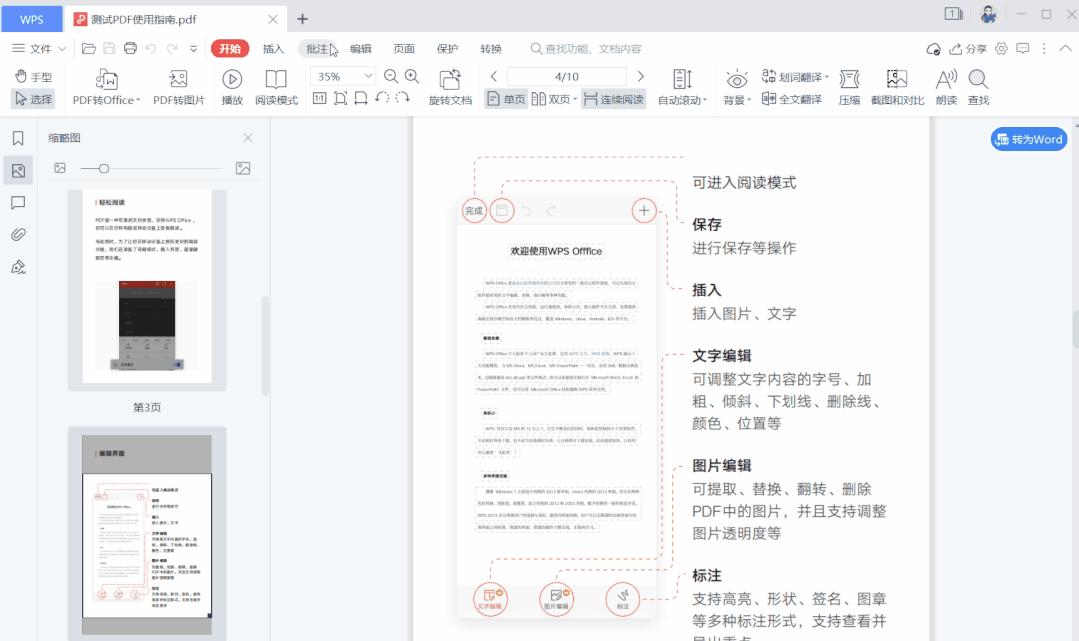
注:电脑端用户可免费使用「批注」功能,移动端用户成为 WPS 会员或者超级会员即可使用完整「批注」功能。
05不用打开P图软件加、删水印也能帮你搞定下载好的 PDF 文件有大量水印,阅读起来眼花缭乱,可以用 PDF「水印」工具来快速删除。1)删除水印单击【批注】选项卡中的【水印】按钮,在下拉命令列表中选择【删除水印】命令,即可快速去掉文件上的常规水印。
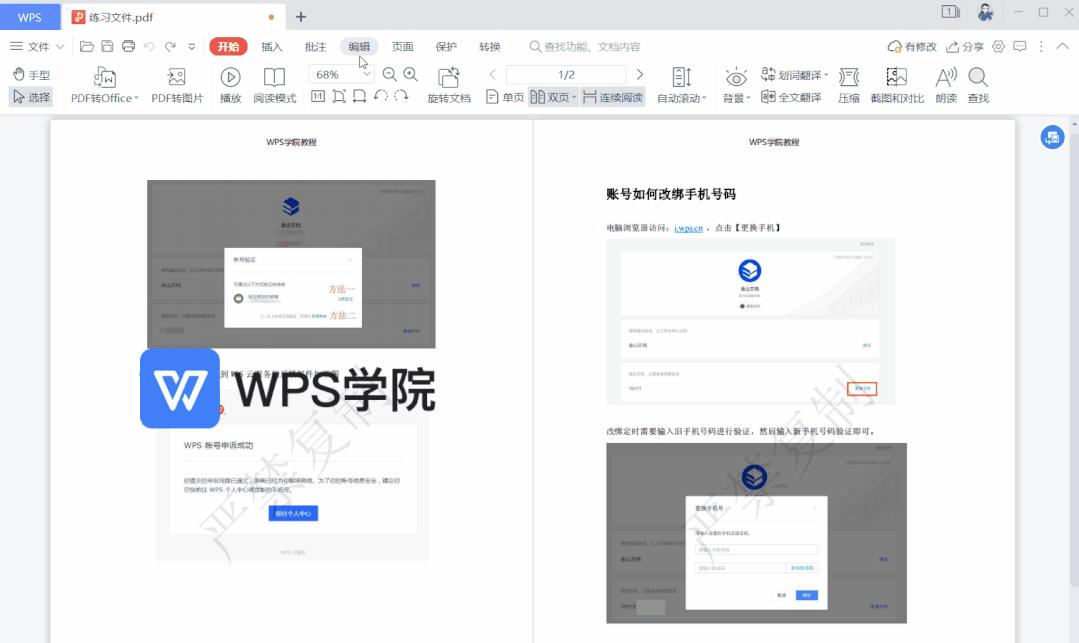
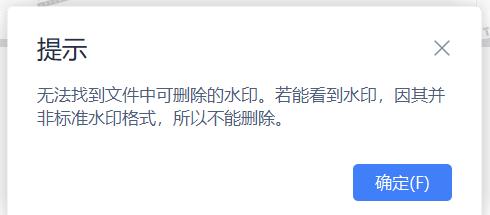
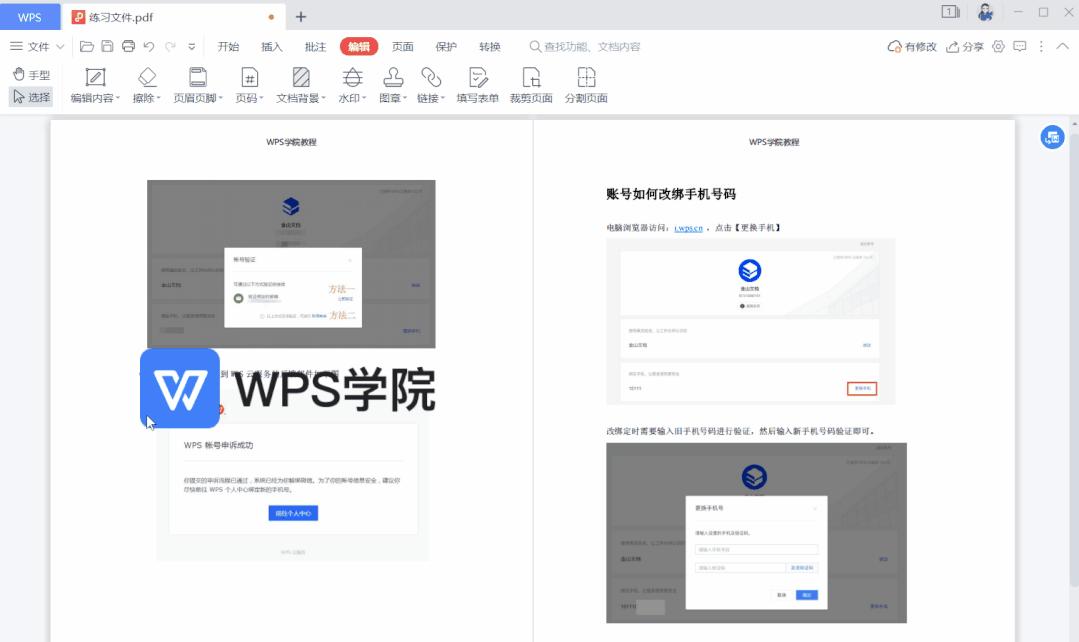
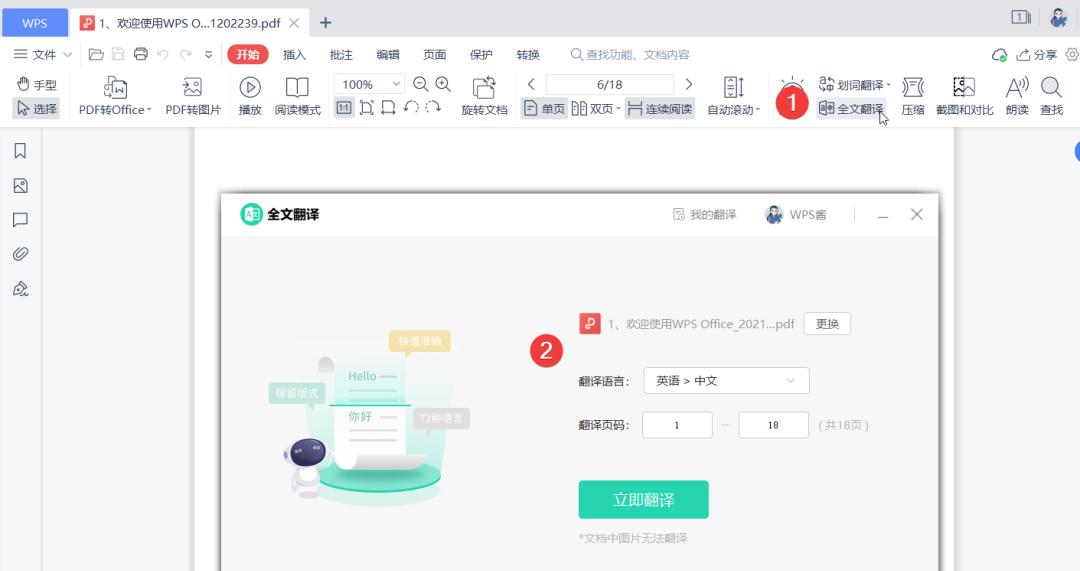
注:「划词翻译」功能,所有用户均可免费使用。
「全文翻译」功能,成为 WPS 会员或超级会员,每月可享用一定免费翻译页数。
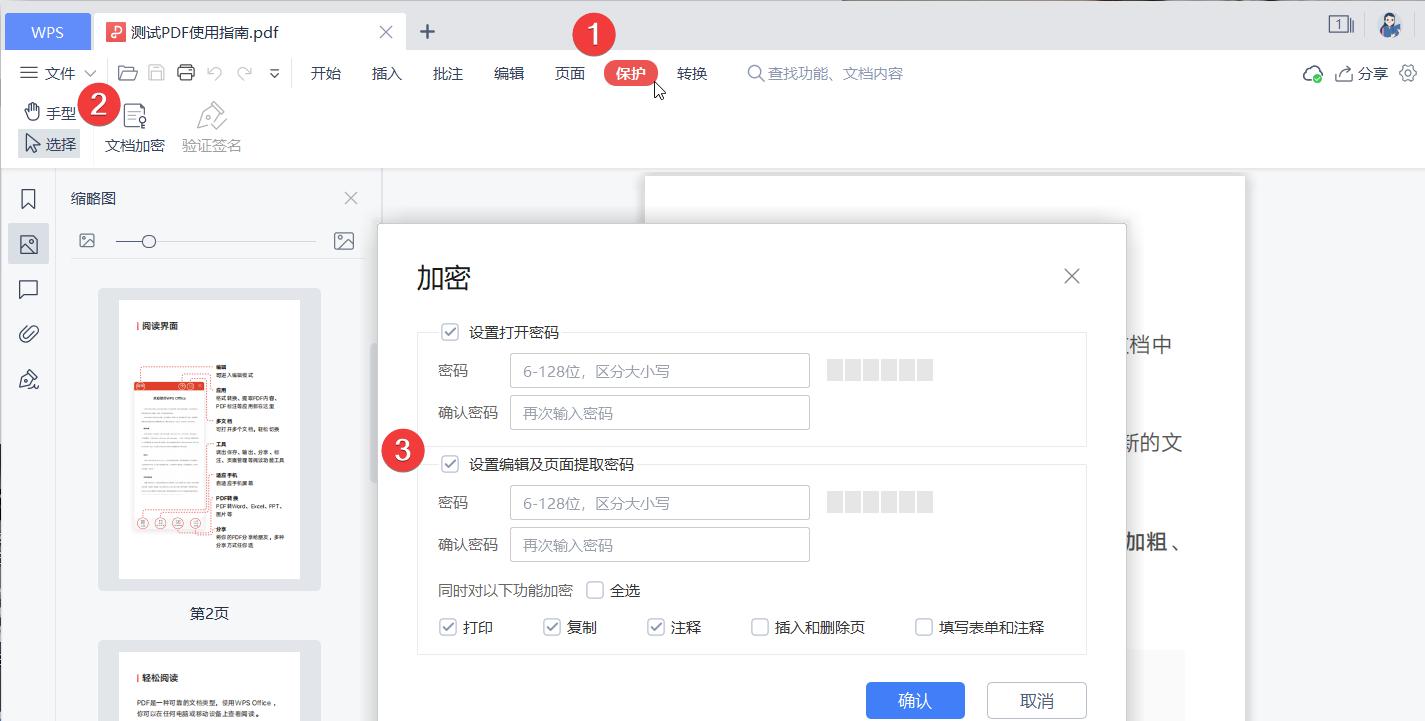
注:设置权限需在 WPS 电脑端操作,该功能所有用户均可免费使用。
试试打开 WPS,享受更高效、更轻松地把它搞定的愉快体验吧~